
如果某天你發現自己的 iPhone 聯絡人不見、通訊錄消失,造成無法跟家人朋友聯絡,也遺失了許多重要的人的電話號碼,那麼這其實是一個相當困擾的問題。
iPhone 聯絡人不見或消失有各種可能的因素,例如:iOS 系統問題、更新或降版問題、越獄、或者其他不預期的 Bug 所致。因此,本篇會提供你 5 個方法來解決 iOS 聯絡人消失的問題,讓你將聯絡人資料重新回復到 iPhone 上。我們也會教你使用 Tenorshare UltData 這款好用的軟體來快速回復通訊錄。

為什麼 iPhone 聯絡人不見、通訊錄消失?
如果你的 iPhone 通訊錄內的聯絡人突然都消失了,那麼有可能是以下這些情況所導致:
- 更新到新的 iOS 版本或者手動降版:更新或降版有可能會導致 iCloud 與通訊錄之間同步失敗
- iOS 系統問題、Bug:無論是 iPhone 系統問題或 iTunes Bug 都有可能會造成遺失聯絡人
- iPhone 越獄:如果你有越獄的話,可能會導致各種系統問題,其中包括聯絡人不見
- 無意間刪除或執行錯誤:如果你不小心刪除了 iCloud 聯絡人也可能會造成 iPhone 原本的聯絡人都消失
如何解決 iPhone 聯絡人不見的問題?
重啟 iCloud 聯絡人
首先建議你可以試試看重啟 iCloud 聯絡人,也就是先關閉後再開啟,讓它重新同步,也許 iPhone 上的聯絡人就會重新出現。請依照以下步驟來重啟:
- 開啟「設定」
- 點選最上方的「個人名稱/Apple ID」
- 點選「iCloud」
- 關閉「聯絡人」後再開啟
將 iPhone 重新開機
重新開機有時也會解決這種暫時性的錯誤,因此建議你可以重新啟動 iPhone 看看聯絡人是否有恢復。
重置網路設定
重置 iPhone 的網路設定也是常見的解決方法之一,這方法也能解決一些不預期的錯誤或 Bug,而重置網路設定並不會清除你的資料,只會重置與網絡相關的數值,請依照以下步驟操作:
- 開啟「設定」
- 點選「一般」
- 點選「重置」
- 點選「重置網路設定」並輸入密碼
- 再按一次「重置網路設定」
從 iTunes 備份來還原聯絡人 (通訊錄) 資料
如果上述三個方法都無法讓你的 iPhone 聯絡人恢復的話,那麼我會建議你使用第四個方法,也就是從你之前備份 iPhone 的檔案來單獨還原聯絡人 (通訊錄) 資料。
我會推薦你使用 Tenorshare UltData 這款第三方軟體,它能很快速地將備份中的聯絡人資料單獨還原到 iPhone 上。UltData 功能包含:
- 復原 iOS 裝置上資料:LINE/WhatsApp 對話紀錄、照片、備忘錄、語音備忘錄、音樂、聯絡人、影片、簡訊、通話記錄等
- 三種救回資料方式:掃描 iOS 裝置救回、從 iTunes 備份救回、從 iCloud 備份救回
- 可單獨選擇要還原的資料
如何透過 UltData 從 iTunes 備份來還原 iPhone 聯絡人資料?
接下來教大家如何透過 Tenorshare UltData 這款軟體來從備份中還原 iPhone 聯絡人資料,快速解決 iOS 聯絡人不見的問題。
步驟 1. 選擇還原方式
開啟 UltData 後,選擇你想要還原資料的方式,目前有三種方法,包含:從裝置上恢復數據、從備份中恢復數據、從 iCloud 中恢復數據。
如果你之前有將 iPhone 備份到電腦上的話,我們直接選擇「從備份中恢復數據」。
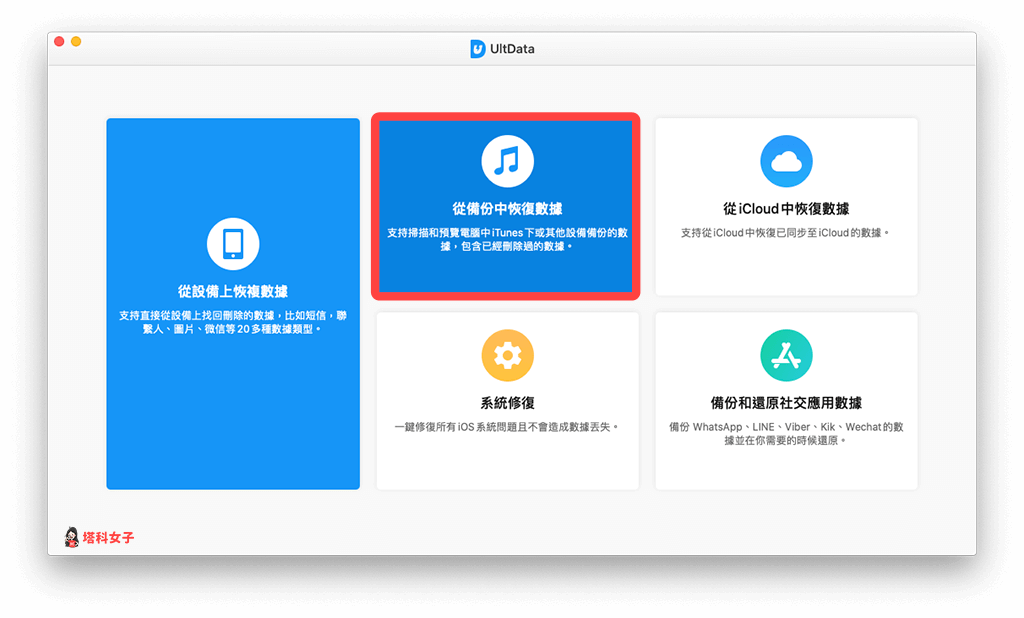
步驟 2. 允許存取磁碟取用權限
接著,我們需要允許 UltData 存取磁碟取用權限,依照它畫面上的步驟來授權。
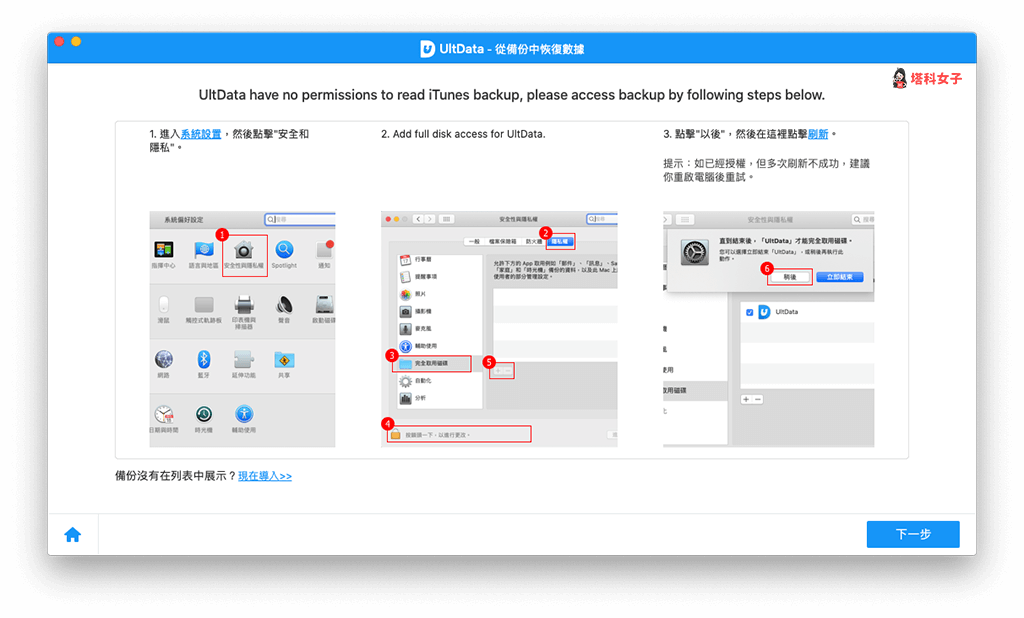
以 Mac 為例,開啟「系統偏好設定」>「安全性與隱私權」後,切換到「隱私權」分頁,然後點選左邊的「完全取用磁碟」,按一下底部的「鎖頭」並輸入 Mac 密碼。
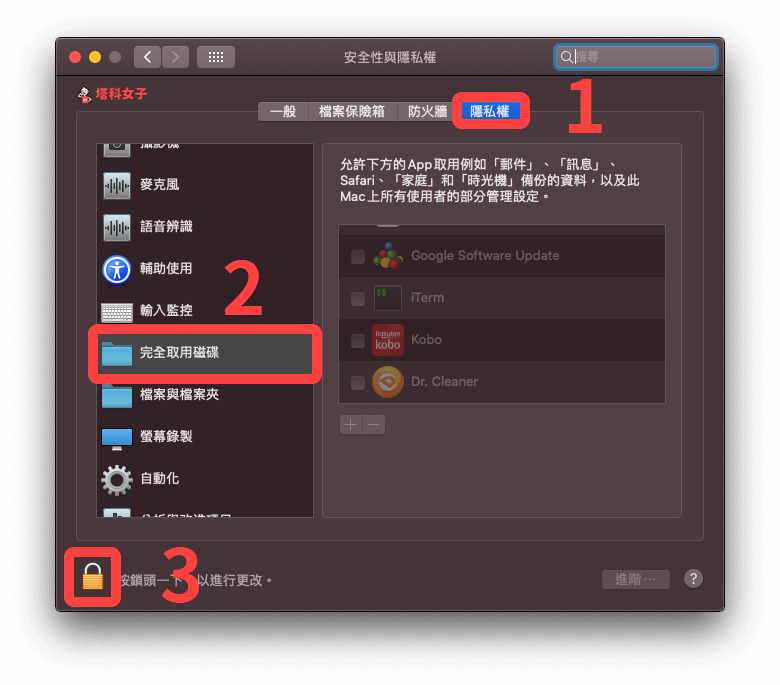
解鎖後,按一下「+」。
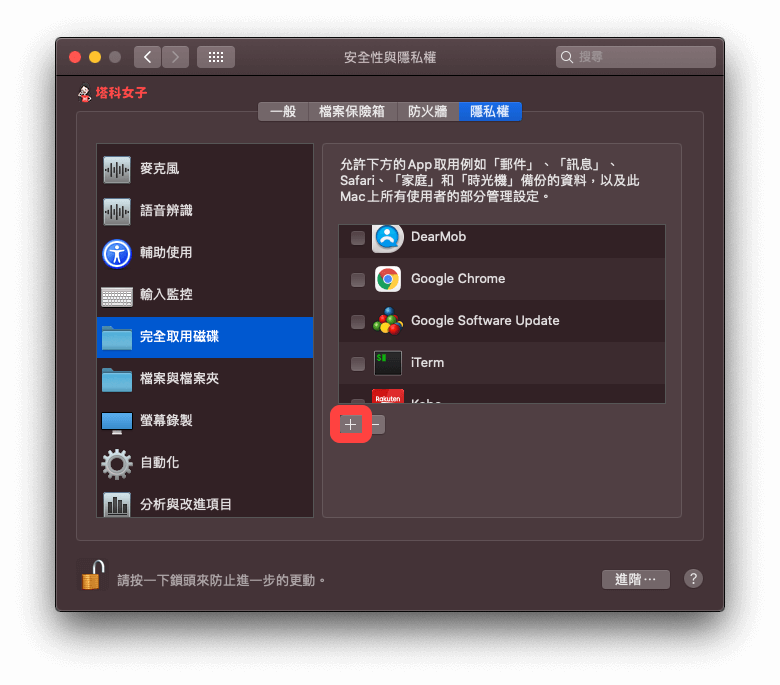
在應用程式內選擇「UltData」並點選「打開」。
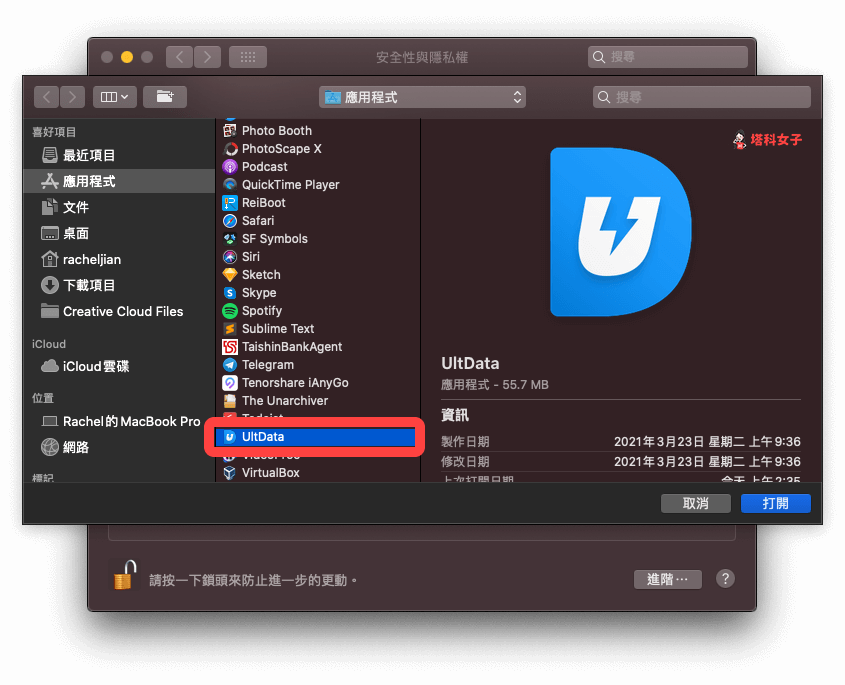
看到 UltData 出現打勾的圖示就代表授權成功。
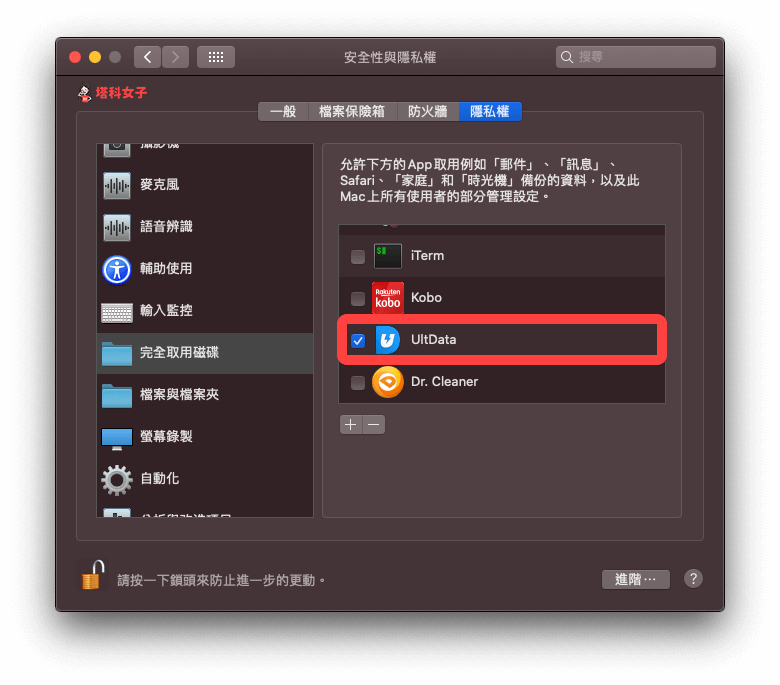
步驟 3. 選擇 iTunes 備份資料
接著,這邊會出現你之前備份到這台電腦上的 iTunes 備份紀錄,選擇你要從哪一個備份中還原資料後按一下「下一步」。
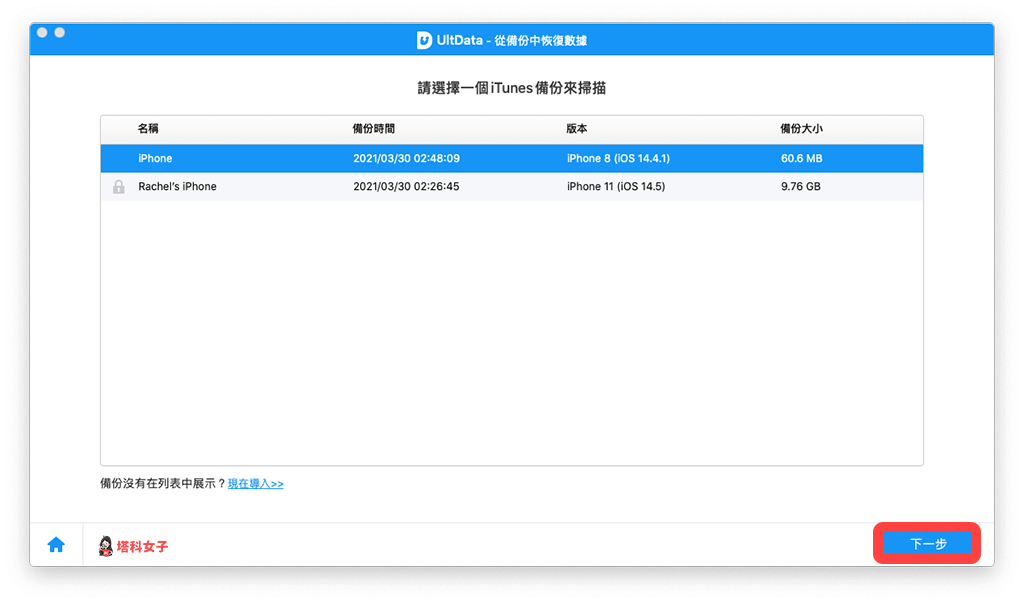
步驟 4. 選擇要還原到 iPhone 的資料
接著,你可以從左邊的列表上選擇要還原到 iPhone 的資料,由於我的聯絡人消失,因此我這邊只選擇「通訊錄」來單獨還原之前所有的聯絡人資訊,確認後點選「恢復至設備」。
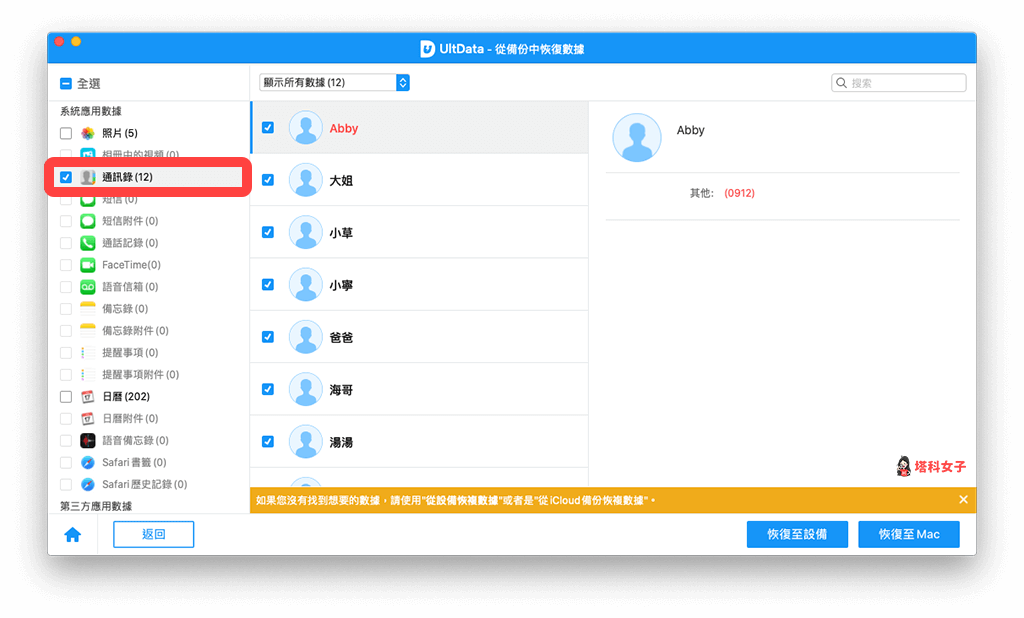
稍待一下讓它跑一下。
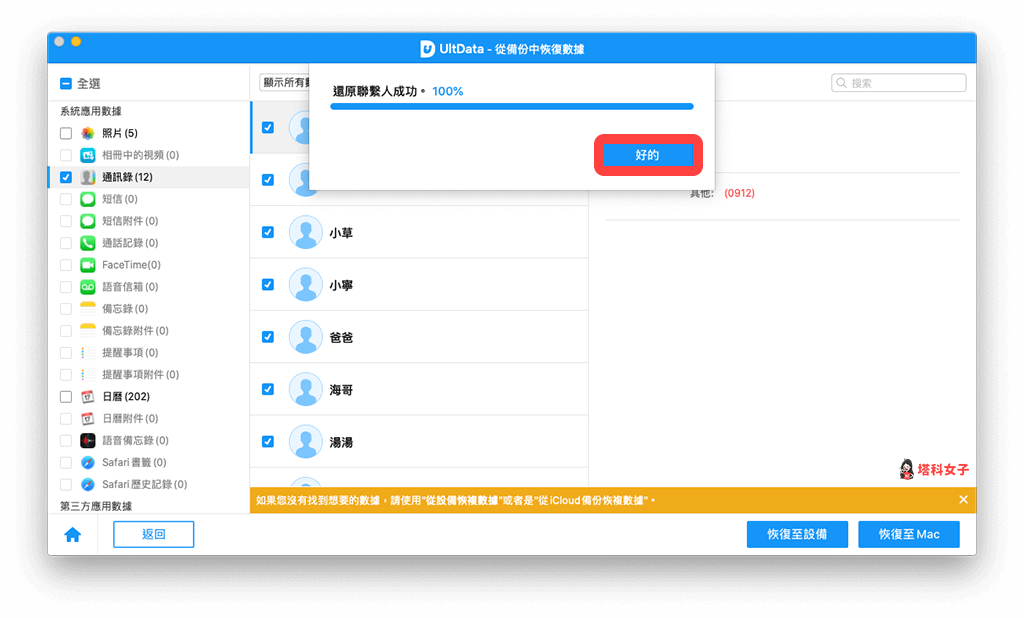
步驟 5. 成功恢復 iPhone 聯絡人
完成之後,聯絡人資料就成功地還原到 iPhone 上了!整體操作超級簡單又快速。
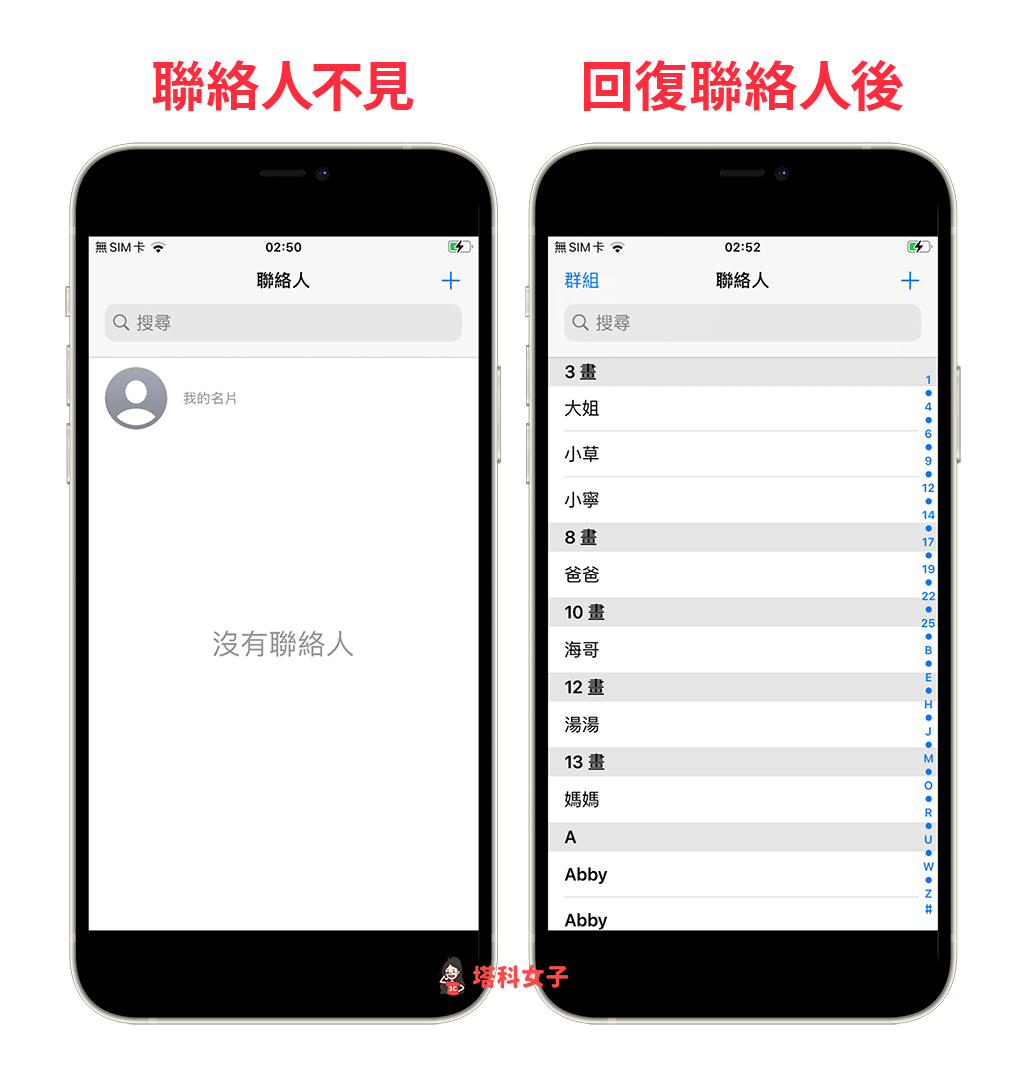
Tenorshare UltData 優惠碼
如果你試用過 Tenorshare UltData 後覺得這款軟體很好用,想購買完整版的,可以在結帳時輸入本站專屬的折扣碼:A8DTE,立即享有七折的折扣喔!
總結
如果你的 iPhone 聯絡人無緣無故突然消失,那麼可以參考本篇教學的 5 個方法來解決 iOS 聯絡人不見的問題。而 Tenorshare UltData 能讓 iPhone 用戶們單獨還原 iPhone 備份中的資料,其中也包含通訊錄的聯絡人。
